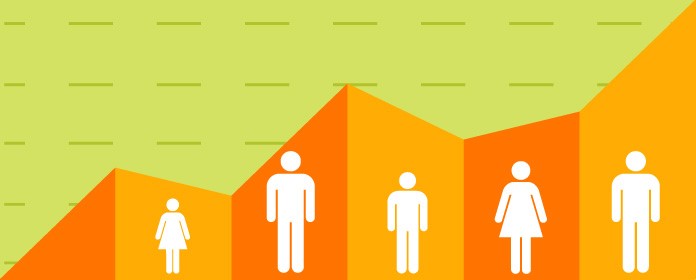GA4’te demografi raporu eğitimi ve nasıl etkinleştirileceği
Google Analytics, dijital pazarlamacılar için en önemli araçlardan biridir; Çünkü onlara site içindeki olaylara dair birçok bilgi ve rapor gösterebilir. Bu bilgiler pazarlama analizinde ve kampanya yürütülmesinde etkili olabilir.
Site ziyaretçileri hakkında bize güzel bilgiler sağlayan bu raporlardan biri de Demografi raporudur . Bu demografik rapor, site ziyaretçilerinin yaş, cinsiyet ve ülke gibi çeşitli özelliklerini gösterebilir .
Bu makalede, demografik raporun özelliklerini ve uygulamalarını tam olarak tanıyabilmeniz için bu raporu nasıl etkinleştireceğinizi ve ardından bilgilerini GA4’ün farklı bölümlerinde nasıl kullanacağınızı tartışacağız. Yani eğer GA4 kullanıyorsanız bu raporu makalenin geri kalanıyla birlikte kullanabilmek için bizimle birlikte olmanız gerekiyor.
Demografik rapor nedir ve pazarlamada kullanımı nedir?
Bir popülasyonun daha iyi anlaşılmasına yardımcı olan her türlü özelliğe demografik bilgi denir. Bu bilgiler, bir sitenin ziyaretçileri hakkında analizler kapsamında toplanır. Analytics 4’te ziyaretçilerin yaş, cinsiyet, şehir, ülke, dil ve ilgi alanlarına ait özelliklerini görebilirsiniz.
Bu bilginin pazarlamada birçok faydası olabilir. Müşterilerin, onların özelliklerinin ve ilgi alanlarının tam olarak anlaşılması, bir pazarlama planının planlanmasında ve stratejilerinin belirlenmesinde etkili olabilir. Bu bilgiler müşteri kişilikleri oluştururken kullanılabilir ve ayrıca pazarlama kampanyalarında belirli bir müşteri grubunu hedeflerken bu bilgiler kullanıcıları segmentlere ayırmak için de kullanılabilir.
Mesela kullanıcılarımızın hangi yaş aralıklarında olduğunu, siteden satın alma gibi belirli bir dönüşümü erkeklerin mi yoksa kadınların mı yaptığını öğrenebiliyoruz. Ayrıca yalnızca belirli bir şehir veya cinsiyetteki kullanıcılara yönelik bir yeniden hedefleme kampanyası yürütebiliriz.
Demografik bilgilerin nasıl toplanacağı ve sınırlamaları
Analytics, bu bilgileri çeşitli yöntemlerden elde eder; bunlardan en önemlisi kullanıcıların IP’sini ve Gmail hesaplarını kullanmaktır. iOS kullanıcıları için bilgiler kimlikleri aracılığıyla da toplanır. Bu bilgilerin çoğu çerezler aracılığıyla elde edilir.
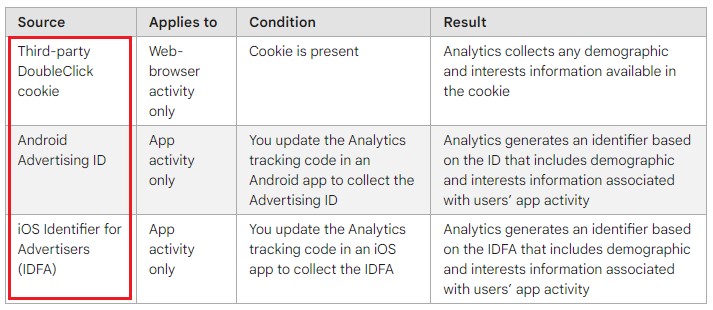
Bu nedenle analizler bize demografik bölümdeki tüm site ziyaretçileri hakkında tam bilgi gösteremez. Kullanıcıların bir kısmı site sahibinin çerez kullanmasına izin vermemekte, bir kısmının Gmail hesabı yoktur ya da tarayıcısına bununla giriş yapmamıştır, bir kısmı da Google’ın bilgilerinin kullanılmasına izin vermemiştir.
Ancak bu sınırlamalara rağmen demografik rapor pazarlamacılara hâlâ pek çok fayda sağlayabilir ve bu raporun kullanılması gerekli ve pratiktir.
GA4’te demografik rapor nasıl etkinleştirilir ?
Analytics’in eski sürümü gibi GA4’te de Demografi bölümünde varsayılan olarak çok az bilgi bulunur.
Demografik raporda yaş, cinsiyet ve ilgi alanları dahil bilgilerin tamamını görmek için öncelikle Google Signal hizmetini etkinleştirmelisiniz . Google tarafından 2018 yılında kullanıma sunulan bu hizmet, belirli bir siteye farklı yöntem ve cihazlardan giren kullanıcıları takip etmek için reklamların yeniden hedeflenmesine yardımcı oluyor.
Google Signal’i etkinleştirmek için GA4 menüsünden Yönetici’yi tıklayın.
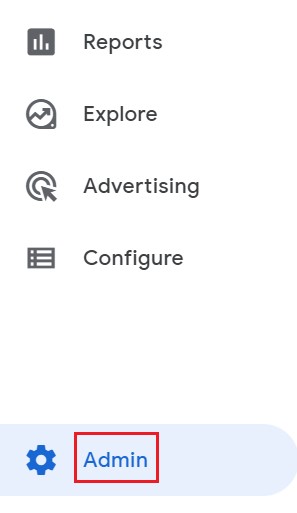
Daha sonra Özellik bölümünde Veri Ayarları’nı seçin ve ardından Veri Toplama’ya tıklayın.
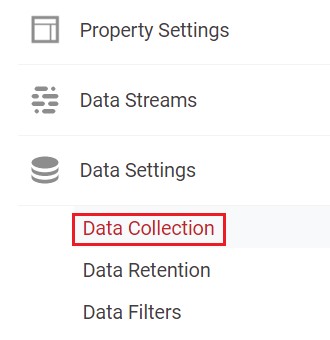
Açılan sayfada Google sinyalleri veri toplamayı etkinleştir kısmındaki Başlayın butonuna tıklayın.
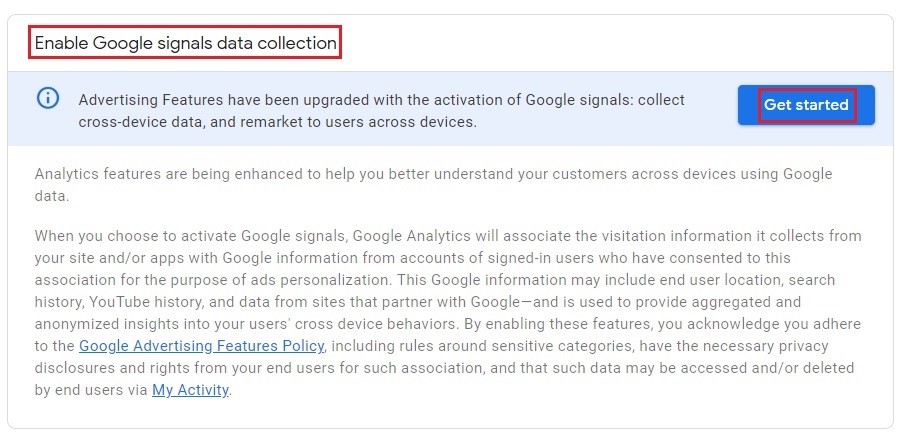
Açılan sayfada DEVAM ET seçeneğine tıklayın.
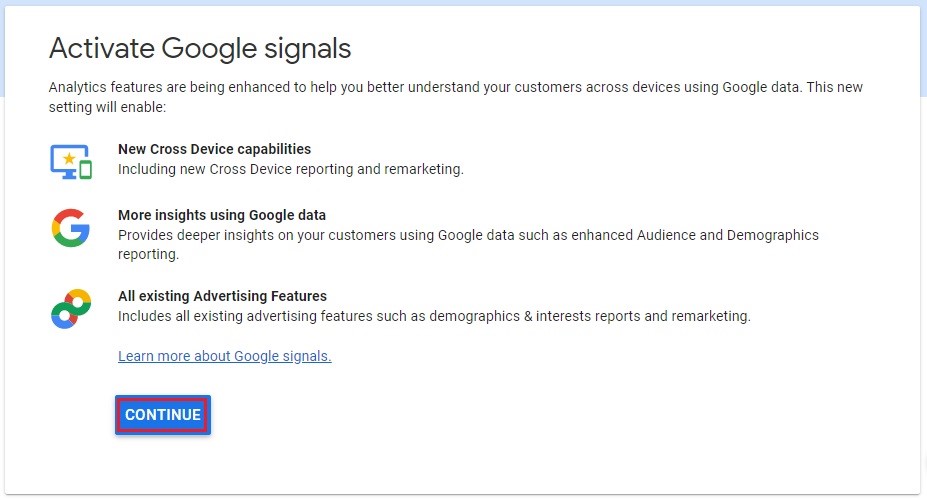
Daha sonra sayfanın altındaki ETKİNLEŞTİR butonuna tıklayın.
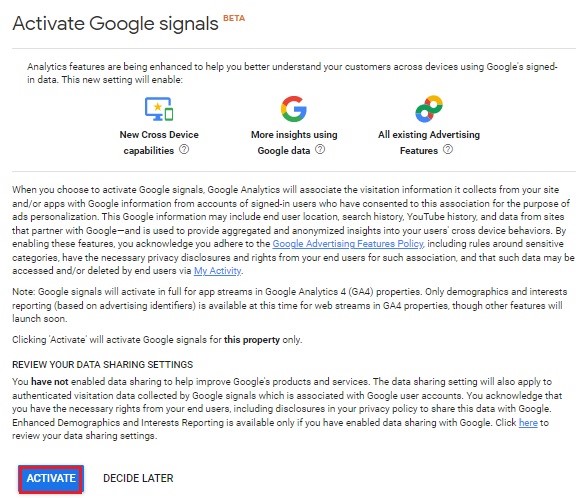
Bununla Analytics 4 hesabınızda Google Signal hizmeti etkinleştirilecektir. İstediğiniz zaman ve herhangi bir nedenle bu hizmeti devre dışı bırakmak istiyorsanız bu sayfaya girin, bu sefer sayfa aşağıdaki görüntüdeki gibi açılacaktır.
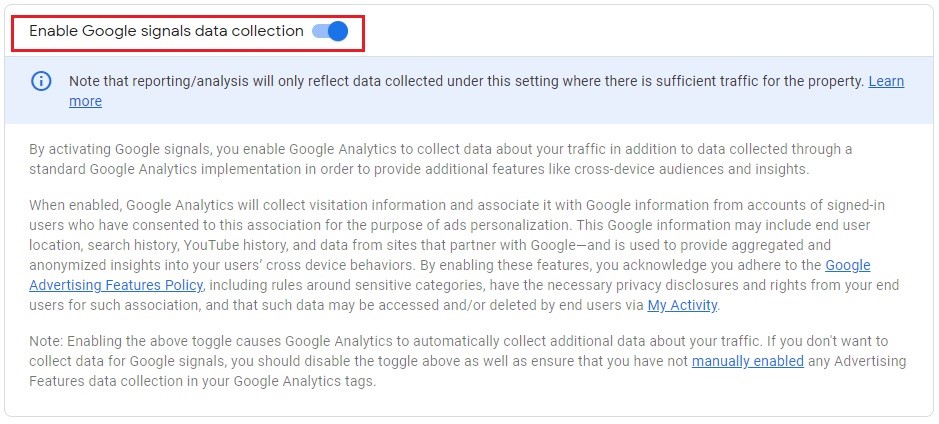
Bu sayfada Google sinyalleri veri toplamayı etkinleştir düğmesini kapatarak bu hizmeti devre dışı bırakabilirsiniz.
Bu bölüm etkinleştirildiği anda analizler site kullanıcılarınızın demografik bilgilerini toplamaya başlayacaktır. Verilerin yeterli seviyeye ulaşması ve analizlerin bunları demografik raporda göstermesi 2-3 gün sürer.
GA4’te demografik bilgiler nasıl görüntülenir ve analiz edilir?
Google sinyallerini etkinleştirmenizin üzerinden yaklaşık üç gün geçtikten sonra, demografik bilgileri görüntülemek için GA4 menüsünden Raporlar’ı tıklayabilirsiniz.
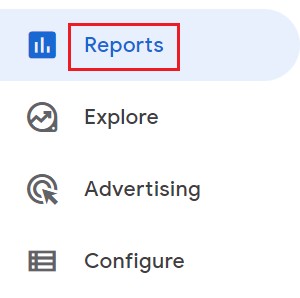
Daha sonra Kullanıcı bölümü ve Demografi bölümünden Demografiye genel bakış’ı tıklayın.
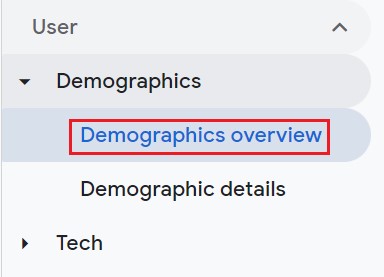
Bu sayfada yaş, ülke, cinsiyet gibi söz konusu göstergelere ilişkin bilgileri farklı bölümlerde görebilirsiniz. Her bölümün tam tablosunu görüntülemek için ilgili bölümün alt kısmındaki Görüntüle seçeneğine tıklayabilirsiniz. Örneğin, ziyaretçilerin ülkeye göre dökümünü görmek için Ülkeleri görüntüle’ye tıklayın.
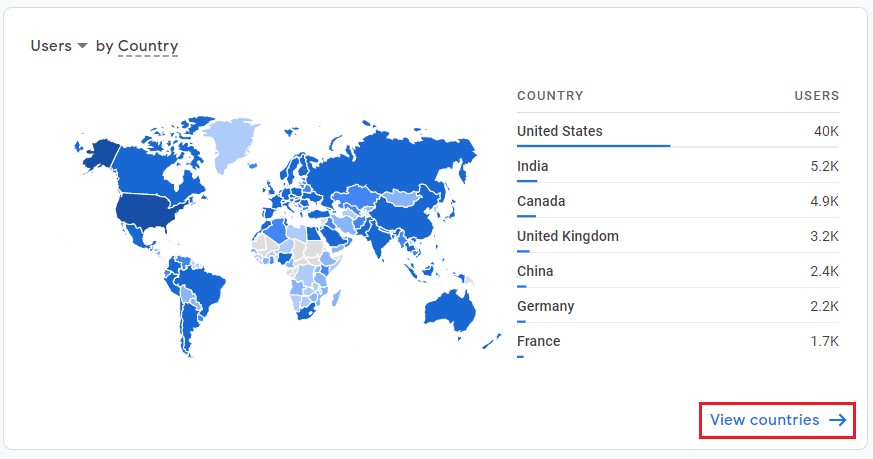
Açılan tabloda sitenin farklı ülkelere göre kullanıcı sayısı, oturum sayısı, etkinlik ve dönüşüm sayıları gibi analitik bilgilerini görebilirsiniz. Bu bilgi diğer demografik tablolar için de mevcuttur.
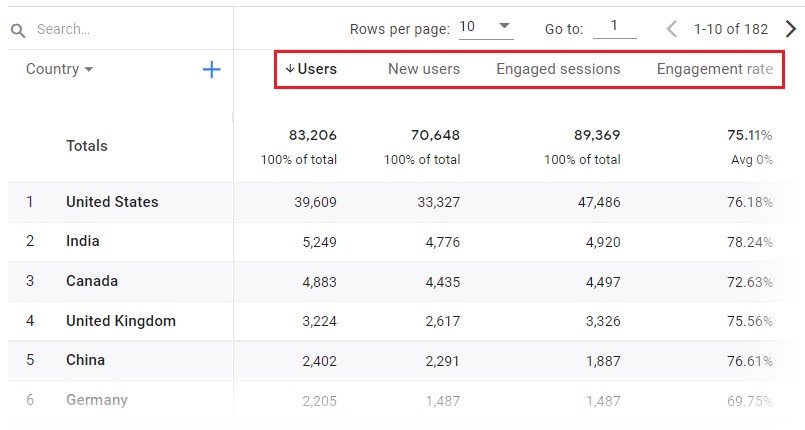
Bahsedildiği gibi analizler tüm ziyaretçilerin bilgilerini yakalayamaz. Bu nedenle kullanıcıların bu kısmına ilişkin tüm tablolarda adı bilinmeyen bir satır bulunabilir. Analiz için bu kısmı göz ardı edebilirsiniz.
Tablonun boyutunu değiştirmek ve diğer göstergeleri görüntülemek için aynı tablodaki Ülke seçeneğine tıklayıp başka bir gösterge seçerek ilgili tabloyu açabilirsiniz.
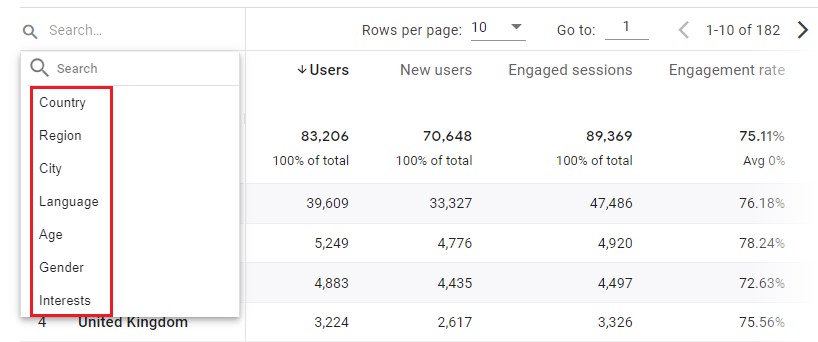
Bir boyut eklemek ve bilgileri bir tablodaki iki farklı göstergeden ayrı olarak görüntülemek için artı işaretine tıklayıp yeni boyutu seçebilirsiniz. Bu size pazarlamada kullanabileceğiniz daha eksiksiz bilgiler verebilir.
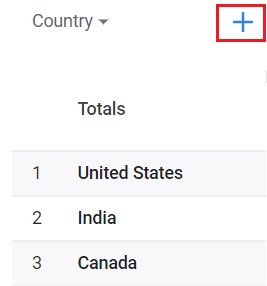
Örneğin sitenizden en çok hangi cinsiyet ve yaş grubunun (örneğin 25-34 yaş arası kadınların) alışveriş yaptığını öğrenebilirsiniz. Bu işlevsel raporu görmek için öncelikle sitenin satın alınmasını dönüşüm olarak tanıtmanız, ardından Cinsiyet tablosunu açıp söz konusu tabloya yaş boyutunu eklemeniz ve Dönüşümler sütununa bakıp en fazla dönüşümün gerçekleştiğini öğrenmeniz gerekir. Hangi cinsiyet ve yaş aralığıyla ilgiliydi?
Bu göstergeleri, Keşfet bölümünde kendi oluşturduğunuz raporlar gibi diğer GA4 raporlarında da boyut olarak kullanabilir , demografik bilgilerle ilgili tablo ve grafikler oluşturabilirsiniz.
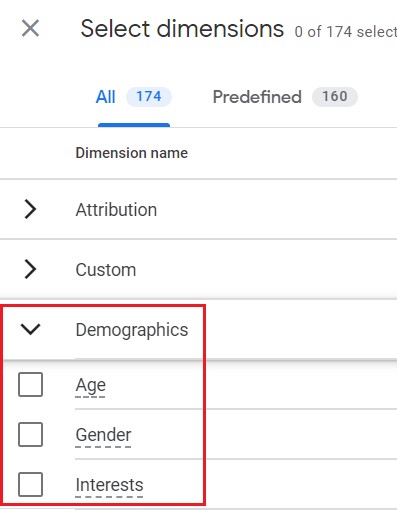
Özet ve sonuç
Bu yazımızda yeni Google Analytics’te Demografi raporunu anlattık ve bu raporda varsayılan olarak sadece ülke, şehir ve dil bilgilerinin yer aldığını, yaş, cinsiyet, ilgi alanları gibi diğer bilgileri görüntülemek için etkinleştirmeniz gerektiğini söyledik. GA4’ünüzdeki Google Signal hizmeti.